问题
问题:无法使用 ArcGIS Web AppBuilder 中的“编辑”微件来创建或编辑要素
描述
在某些情况下,尝试在 ArcGIS Web AppBuilder 中使用“编辑”微件来创建或编辑要素会失败,并返回消息“您的帐户无权创建或修改数据。 或者此 web 地图不含任何可编辑图层。”
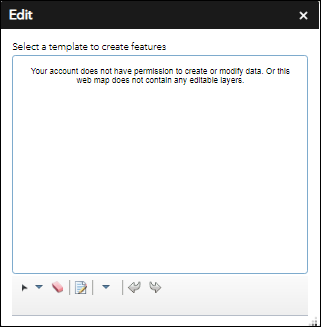
原因
该问题的已知原因包括:
- 在托管要素图层上禁用了编辑功能。
- 在“编辑”微件自定义设置中禁用了编辑功能。
解决方案或解决方法
根据具体原因,请使用以下选项之一来解决这一问题。
在托管要素图层上启用编辑
- 在 ArcGIS Online 中,导航至内容 > 我的内容,然后单击托管要素图层以打开其项目详细信息页面。
- 在项目详细信息页面上,单击设置。
- 向下滚动到要素图层(托管)部分,在编辑下,选中启用编辑复选框。
- 单击保存。
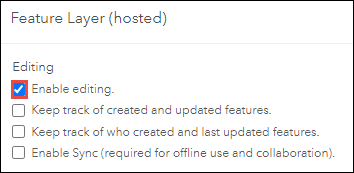
- 重新启动 web 应用程序。 用于创建要素的模板选项显示在编辑微件中。
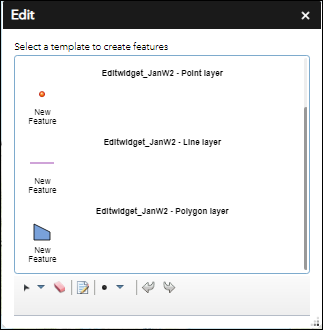
配置“编辑”微件自定义设置以启用图层编辑
如果在编辑微件的可编辑图层设置部分中选择了自定义设置,而非支持 web 地图中的设置,则请按照此工作流进行操作。- 在 ArcGIS Online 中,导航到内容 > 我的内容,然后单击 web 应用程序以打开其项目详细信息页面。
- 单击编辑应用程序。
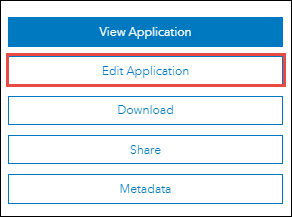
- 单击微件选项卡。
- 在微件窗格中,导航到编辑微件,然后单击配置此微件图标。
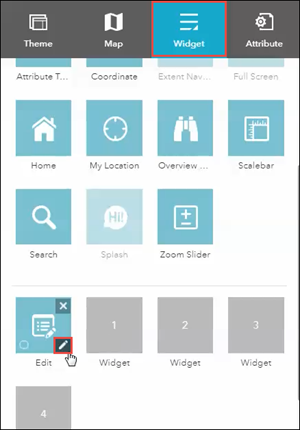
- 在配置编辑窗口可编辑图层设置部分的自定义设置下,选中可编辑列下的要素图层复选框。
- 单击确定。
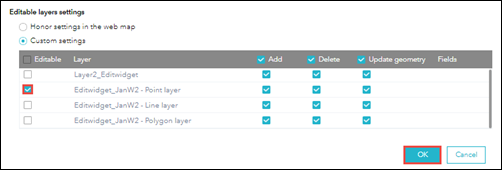
- 在微件窗格的底部,单击保存。

文章 ID: 000025006
获取来自 ArcGIS 专家的帮助
立即开始聊天

